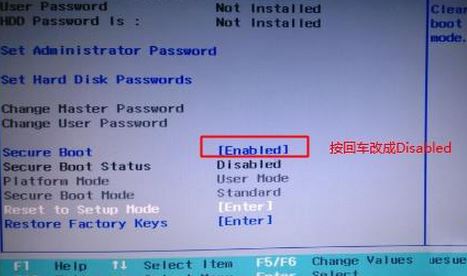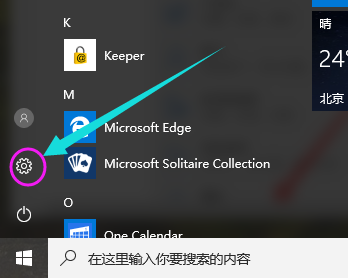- 编辑:飞飞系统
- 时间:2023-08-02
一些网友使用的台式电脑系统使用时间较长后出现了一些故障。现在每次启动都很慢,而且经常死机,所以想重装桌面电脑系统来解决。那么如何重装系统呢?让我向您展示如何退出桌面:电脑系统重装步骤。
工具/原料:
系统版本:win7旗舰版
品牌型号: 联想小新Pro13 2020
软件版本:小白一键重装系统v2290
方法/步骤:
1.如何重装台式电脑系统?首先在电脑上下载安装小白一键重装系统工具并打开,插入8G以上的空白U盘,选择开始制作。

2、然后进入系统选择界面,选择需要安装的系统,点击“开始生产”。

3、制作完成后,拔掉U盘,即可了解快捷键和热键。

4、将U盘插入需要重装的电脑,然后重新启动电脑。快速间歇地按启动热键,一般为F12、F8、F9、F11、ESC,可以一一尝试,进入快速启动界面,选择以USB开头的U盘启动项按回车键进入。

5、这里选择“启动win10x64PE(2G以上内存)”,回车进入。

6、在pe中打开小白安装工具选择需要安装的系统进行安装,目标分区选择“C盘”。

7、系统安装完成后,按照提示拔掉U盘并重新启动电脑。

8. 等待计算机重新启动。期间可能会重启几次,耐心等待。进入系统界面即表示安装完成。

总结
以上是:电脑系统重装步骤的具体操作。是不是很简单呢?希望对有需要的朋友有所帮助。